首先通过系统控制面板尝试访问NVIDIA设置,若无效则检查并启动NVIDIA相关服务,接着重新注册控制面板组件,最后通过卸载并清洁安装最新驱动解决控制面板无法打开的问题。
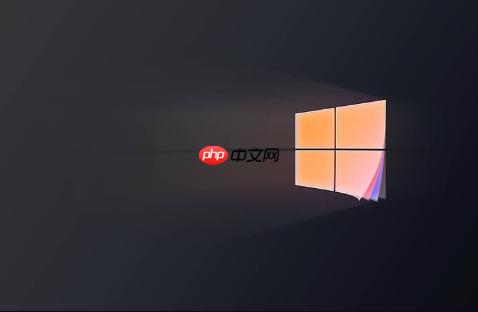
如果您尝试打开NVIDIA显卡驱动控制面板,但无法启动或程序无响应,则可能是由于驱动异常、服务未运行或软件冲突导致。以下是解决此问题的步骤:
本文运行环境:Dell XPS 15,Windows 10 专业版
当桌面右键菜单缺失NVIDIA控制面板入口时,可通过Windows系统内置的控制面板模块进行访问,避免依赖图形界面快捷方式。
1、按下 Win + S 组合键,打开搜索栏。
2、输入“控制面板”并点击进入应用程序。
3、将右上角的“查看方式”更改为“大图标”。
4、在列表中找到并点击“NVIDIA 控制面板”选项。
5、若成功打开,可右键该选项选择“固定到任务栏”以便快速启动。
NVIDIA控制面板依赖后台服务运行,若相关服务被禁用或停止,将导致程序无法加载。
1、按下 Win + R 打开运行窗口,输入“services.msc”并回车。
2、在服务列表中查找以下关键服务:
- NVIDIA Display Container LS
- NVIDIA LocalSystem Container
- NVIDIA Update Core Service
3、逐一右键点击上述服务,选择“属性”,将启动类型设为“自动”。
4、若服务状态为“已停止”,请点击“启动”按钮激活服务。
5、全部配置完成后,重启电脑并尝试再次打开控制面板。
控制面板组件的注册信息可能损坏或丢失,通过命令行重新注册可恢复其功能。
1、在开始菜单搜索“cmd”,右键“命令提示符”选择“以管理员身份运行”。
2、依次输入以下命令,并在每条命令后按回车执行:
net stop nvservices
"C:\Program Files\NVIDIA Corporation\Installer2\installer.exe" /clean
"C:\Program Files\NVIDIA Corporation\Installer2\installer.exe" /install
3、等待命令执行完成,过程中不要关闭窗口。
4、操作结束后重启计算机。
驱动文件损坏或版本不兼容是导致控制面板无法打开的常见原因,需通过专业工具进行修复或完整重装。
1、按下 Win + X 键,选择“设备管理器”。
2、展开“显示适配器”,右键NVIDIA显卡设备,选择“卸载设备”。
3、勾选“删除此设备的驱动程序软件”,确认卸载。
4、访问NVIDIA官网下载最新版驱动安装包。
5、运行安装程序,选择“自定义(高级)”安装模式。
6、勾选“执行清洁安装”,继续完成安装流程。
7、安装完成后系统将自动重启。
以上就是win10如何解决NVIDIA显卡驱动控制面板打不开的问题 _Win10 NVIDIA驱动控制面板打不开解决方法的详细内容,更多请关注php中文网其它相关文章!

Windows激活工具是正版认证的激活工具,永久激活,一键解决windows许可证即将过期。可激活win7系统、win8.1系统、win10系统、win11系统。下载后先看完视频激活教程,再进行操作,100%激活成功。




Copyright 2014-2025 https://www.php.cn/ All Rights Reserved | php.cn | 湘ICP备2023035733号